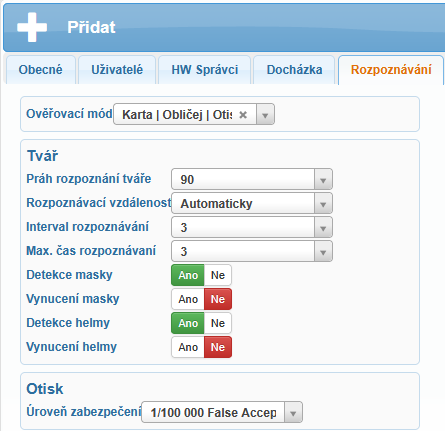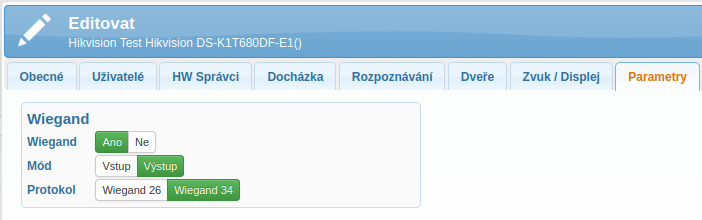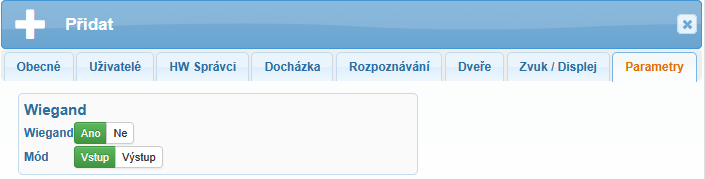Terminál Hikvision DS-K1T680
Internetové připojení
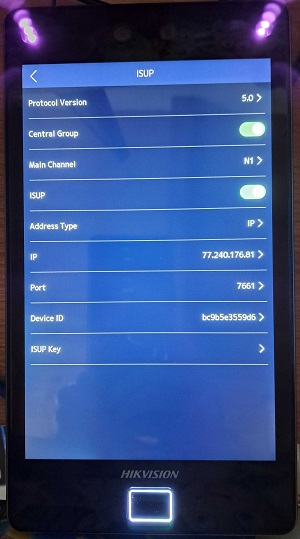
Internetové připojení je možné pouze pomocí ethernetového kabelu. Získání IP adresy je nastaveno na DHCP. Po připojení k internetu se komunikace se serverem SYSDO naváže automaticky. Pokud spojení neproběhlo správně, můžete zkontrolovat nastavení terminálu dle obrázku.
Menu → Comm. → ISUP
Nastavení komunikace se serverem:
Protocol Version: 5.0
Central Group: zaškrtněte
Main Channel: N1
ISUP: zaškrtněte
Address Type: Domain Name
Domain Name: data-parse.eu
Port: 7661
Device ID: bc9b5e3559d6 (MAC adresa bez dvojteček)
ISUP Key: zadní strana terminálu, krabice, dokument Aktivace produktu
MAC adresu zjistíte v Menu → Maint. → System Information → MAC Address.
MAC a ISUP Key bude zároveň uvedeno na obalové krabici, na zadní straně terminálu, nebo v dokumentu přiloženém k terminálu.
Vstup do Menu
Přiložte prst na displej obrazovky (ne snímač otisku prstu) po dobu nejméně 3 vteřin, dokud se v horní části obrazovky nezobrazí ikona ruky s nataženým prstem a šipkami vlevo a vpravo. Poté potáhněte prstem vlevo nebo vpravo a zobrazí se Menu pro ověření. Pokud máte na terminálu nastaveného hardwarového správce (HW správce), pak se zobrazí autentizační okno pro jeho ověření obličejem, prstem nebo kartou. Pokud chcete použít univerzální administrátorské heslo pro vstup do Menu, potom tapnete na ikonu zámečku. Pokud na terminálu nemáte nastaveného HW správce, pak se zobrazí menu pro zadání univerzálního administrátorského hesla.
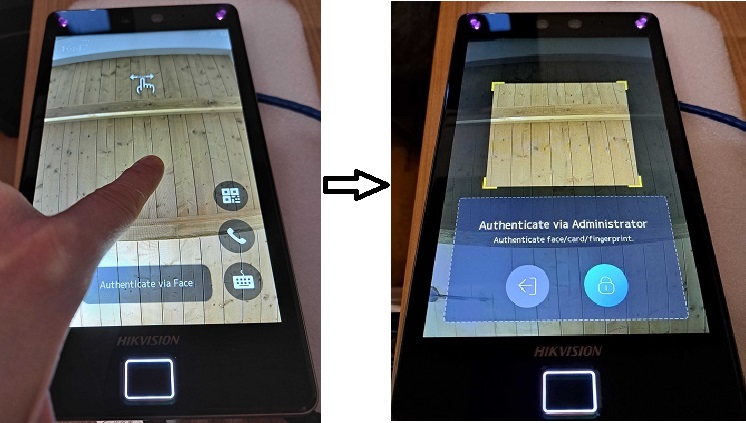
Legálnost používání biometrických údajů
Identifikace uživatele otiskem prstu či rozpoznáním jeho obličeje funguje v systému SYSDO na principu matematického algoritmu vypočítávajícího vlastní kód – tzv. hash. Hash lze použít pouze v tomto systému a již z něj není možná zpětná rekonstrukce na biometrický údaj. I přesto současná právní úprava vnímá hash jako biometrický údaj (osobní údaj zvláštní kategorie), který lze zpracovávat pouze na základě souhlasu (nebo v případech popsaných v čl. 9, odst. 2 GDPR). Aby byl souhlas se zpracováním hashe otisku prstu či snímku obličeje platný (svobodný), je potřeba uživateli nabídnout i alternativní způsob identifikace. Všechna čtecí zařízení kompatibilní se systémem SYSDO proto nabízí i nebiometrické způsoby identifikace uživatele (pin kód, QR kód, RFID čip / kartu), které lze v případě neuděleného souhlasu využít. SYSDO pamatuje i na možné odvolání souhlasu. V případě odvolání souhlasu s autentizací pomocí otisku prstu či snímku obličeje lze v systému SYSDO jednoduše smazat uživateli veškeré biometrické údaje a nahradit autentizaci jiným – nebiometrickým – typem.
Popis konektorů
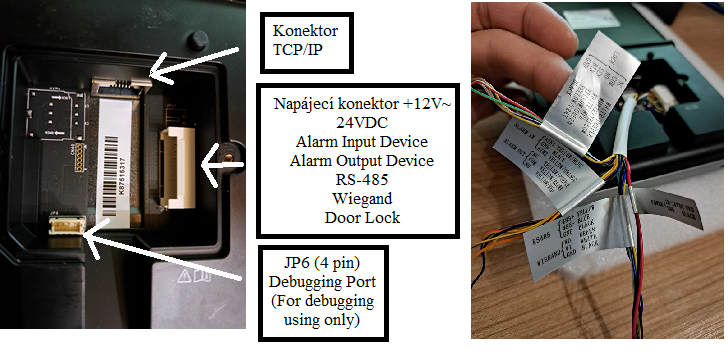
Tipy pro ověřování obličeje
 Udržujte přirozený výraz při ověřování obličeje, stejně jako na obrázku vpravo
Udržujte přirozený výraz při ověřování obličeje, stejně jako na obrázku vpravoNenoste klobouk, sluneční brýle, ani jiné doplňky, které by mohly ovlivnit funkci rozpoznávání obličeje
Nenechte vlasy zakrývat oči, uši, atd., silné líčení může znemožnit identifikaci
Držení hlavy:
Aby byl snímek kvalitní a přesný, dívejte se přímo do kamery
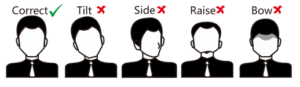
Ujistěte se, že je váš obličej uprostřed displeje
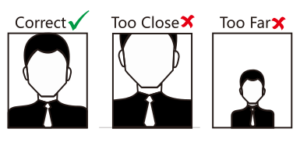
Ideální pozice při ověřování obličeje (viz obrázek níže)
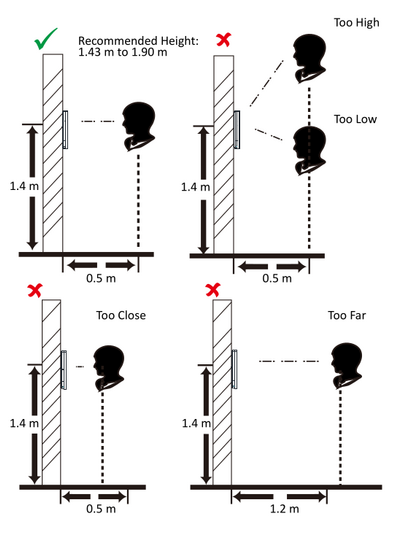
Tipy pro instalaci
Instalační prostředí:
Vyhněte se protisvětlu, přímému slunečnímu světlu a nepřímému slunečnímu záření
Pro lepší rozpoznávání by měl být v instalačním prostředí nebo poblíž něj zdroj světla
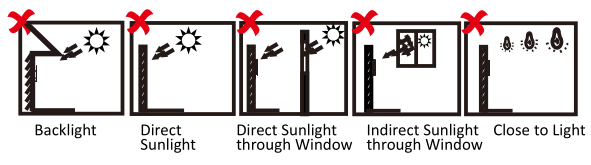
Montážní pokyny:
- Podle referenční čáry (Datum line) na montážní šabloně připevněte šablonu na zeď nebo jiný povrch ve výšce 1,4 metru nad zemí
- Vyvrtejte otvory do zdi nebo jiného povrchu podle označení Otvor 1 a Otvor 2 na montážní šabloně
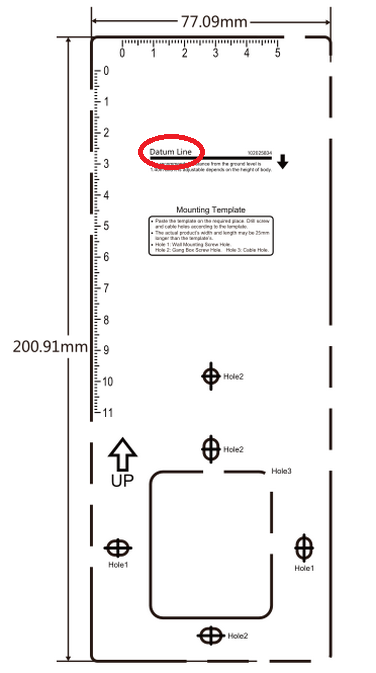
SYSDO nastavení
Přidání terminálu do SYSDO
Postup přidání terminálu do SYSDO najdete zde.
Nastavení firmy
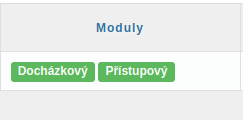 Na firmě je potřeba mít zapnutý jeden z níže uvedených modulů v Plném/Omezeném módu:
Na firmě je potřeba mít zapnutý jeden z níže uvedených modulů v Plném/Omezeném módu:
- Docházkový systém
- Přístupový systém
S tímto nastavením vám pomůže technická podpora.
Editace čtečky z webové aplikace
IMEI je jedinečné označení čtečky a jeho vyplnění je zásadní pro správnou komunikaci čtečky (IMEI = MAC adresa). MAC adresu zjistíte v Menu čtečky → Maint. → System Information → MAC Address. IMEI bude zároveň uvedeno na obalové krabici, na zadní straně terminálu nebo v dokumentu přiloženém k terminálu (viz obrázek vpravo).
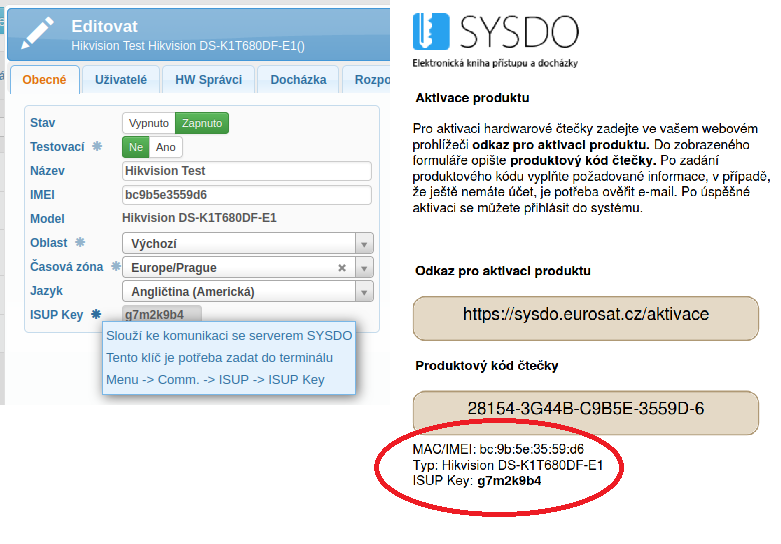
Do Menu terminálu lze vstoupit pomocí univerzálního administrátorského hesla (viz kapitola Vstup do Menu), které je defaultně nastaveno na hodnotu sysdo1234. Heslo si prosím změňte. Toto heslo funguje i za předpokladu, že si nastavíte konkrétního HW správce přímo v Administraci.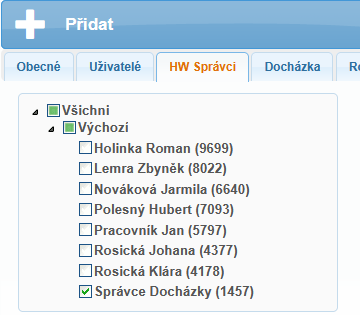
V záložce Docházka si můžete nastavit parametry docházky.
• Ne – Přístupy neovlivní docházku
• Ano (automaticky) – Uživatelům se označují přístupy automaticky dle směny. Postup, jak funguje automatické označení přístupu dle směny, najdete zde
• Ano (manuálně) – Uživatel musí vybrat typ přístupu po ověření na terminálu
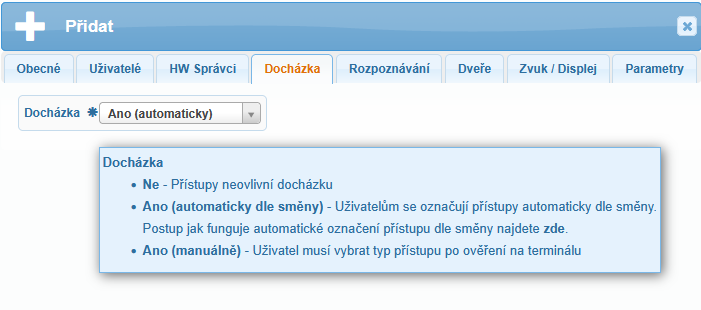
Na terminálu nelze měnit ani schovat ikony přístupů, lze měnit pouze jejich typ (název).
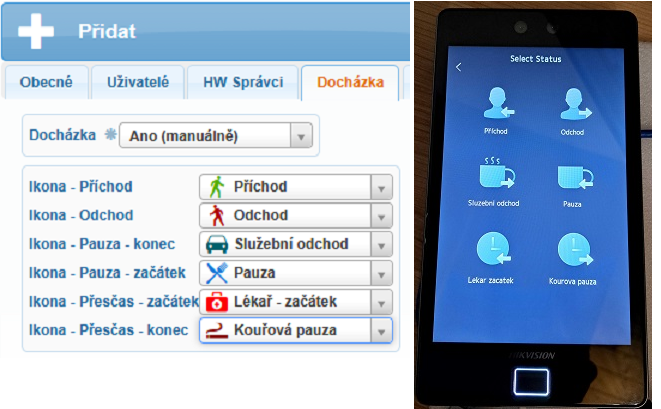
Uživatel se může ověřit pomocí karty, otisku prstu, obličeje a hesla, jejich různými kombinacemi nebo vícefázovým ověřením (př. Otisk + obličej + karta).